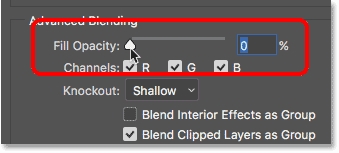ຂໍ້ຜິດພາດ ໜຶ່ງ ທີ່ຜູ້ໃຊ້ Windows 7 ອາດພົບແມ່ນ 0xc00000e9. ບັນຫານີ້ສາມາດເກີດຂື້ນໄດ້ໂດຍກົງທັງລະບົບ boot ແລະໃນລະຫວ່າງການເຮັດວຽກ. ມາເບິ່ງກັນວ່າສາເຫດທີ່ເຮັດໃຫ້ເກີດຄວາມຜິດປົກກະຕິນີ້ແລະວິທີແກ້ໄຂມັນ.
ສາເຫດແລະວິທີແກ້ໄຂຂໍ້ຜິດພາດ 0xc00000e9
ຂໍ້ຜິດພາດ 0xc00000e9 ສາມາດເກີດມາຈາກເຫດຜົນທີ່ຫຼາກຫຼາຍ, ເຊິ່ງໃນນັ້ນມີດັ່ງຕໍ່ໄປນີ້:
- ການເຊື່ອມຕໍ່ອຸປະກອນຕໍ່ພວງມະໄລ;
- ການຕິດຕັ້ງໂປແກຼມຂັດແຍ້ງ;
- ບັນຫາໃນຮາດດິດ;
- ການຕິດຕັ້ງການປັບປຸງທີ່ບໍ່ຖືກຕ້ອງ;
- ບັນຫາຮາດແວ
- ໄວຣັດແລະອື່ນໆ.
ເພາະສະນັ້ນ, ວິທີການຕ່າງໆໃນການແກ້ໄຂບັນຫາແມ່ນພົວພັນໂດຍກົງກັບສາເຫດສະເພາະຂອງມັນ. ຕໍ່ໄປ, ພວກເຮົາຈະພະຍາຍາມຢູ່ໃນລາຍລະອຽດກ່ຽວກັບທາງເລືອກທັງ ໝົດ ໃນການ ກຳ ຈັດຄວາມຜິດປົກກະຕິນີ້.
ວິທີທີ່ 1: ຕັດອຸປະກອນເຊື່ອມຕໍ່
ຖ້າຂໍ້ຜິດພາດ 0xc00000e9 ເກີດຂື້ນເມື່ອລະບົບເລີ່ມຕົ້ນ, ທ່ານຕ້ອງຮັບປະກັນວ່າສາເຫດແມ່ນອຸປະກອນເຊື່ອມຕໍ່ທີ່ບໍ່ເຊື່ອມຕໍ່ກັບ PC: USB flash drive, ຮາດດິດພາຍນອກ, ເຄື່ອງສະແກນເນີ, ເຄື່ອງພິມແລະອື່ນໆ ສຳ ລັບສິ່ງນີ້, ຕັດອຸປະກອນເພີ່ມເຕີມຈາກຄອມພີວເຕີ້. ຖ້າຫລັງຈາກນັ້ນລະບົບເລີ່ມປົກກະຕິ, ຫຼັງຈາກນັ້ນທ່ານສາມາດເຊື່ອມຕໍ່ອຸປະກອນທີ່ກໍ່ໃຫ້ເກີດບັນຫາ. ແຕ່ ສຳ ລັບອະນາຄົດ, ຈົ່ງ ຈຳ ໄວ້ວ່າກ່ອນທີ່ທ່ານຈະເລີ່ມຕົ້ນລະບົບ OS, ທ່ານຄວນປິດມັນໄວ້.
ຖ້າຕັດອຸປະກອນຕໍ່ພວງມະໄລບໍ່ໄດ້ແກ້ໄຂບັນຫາ, ຫຼັງຈາກນັ້ນໃຫ້ ດຳ ເນີນຕາມວິທີການດັ່ງຕໍ່ໄປນີ້ຂອງການ ກຳ ຈັດຂໍ້ຜິດພາດ 0xc00000e9, ເຊິ່ງຈະມີການສົນທະນາຕໍ່ມາ.
ວິທີທີ່ 2: ກວດເບິ່ງແຜ່ນ ສຳ ລັບຂໍ້ຜິດພາດ
ຫນຶ່ງໃນເຫດຜົນທີ່ສາມາດເຮັດໃຫ້ເກີດຄວາມຜິດພາດ 0xc00000e9 ແມ່ນການປະກົດຕົວຂອງຂໍ້ຜິດພາດທີ່ມີເຫດຜົນຫລືຄວາມເສຍຫາຍທາງດ້ານຮ່າງກາຍຕໍ່ຮາດດິດ. ໃນກໍລະນີນີ້, ຕ້ອງມີການກວດກາທີ່ ເໝາະ ສົມ. ແຕ່ຖ້າມີປັນຫາເກີດຂື້ນເມື່ອລະບົບເລີ່ມຕົ້ນ, ໃນແບບມາດຕະຖານ, ທ່ານຈະບໍ່ສາມາດປະຕິບັດການ ໝູນ ໃຊ້ທີ່ ຈຳ ເປັນໄດ້. ທ່ານຈະຕ້ອງເຂົ້າ ແບບປອດໄພ. ເພື່ອເຮັດສິ່ງນີ້, ໃນໄລຍະເລີ່ມຕົ້ນຂອງການບູດລະບົບ, ຖືແລະຖືກຸນແຈ F2 (ບາງລຸ້ນ BIOS) ອາດຈະມີທາງເລືອກອື່ນ. ຕໍ່ໄປ, ໃນລາຍຊື່ທີ່ປາກົດ, ເລືອກ ແບບປອດໄພ ແລະກົດ ເຂົ້າ.
- ຫລັງຈາກເປີດຄອມພິວເຕີ້, ກົດ ເລີ່ມຕົ້ນ. ກົດ "ທຸກໆໂປແກຼມ".
- ໄປທີ່ໄດເລກະທໍລີ "ມາດຕະຖານ".
- ຊອກຫາແຜ່ນຈາລຶກ ເສັ້ນຄໍາສັ່ງ. ກົດໃສ່ມັນດ້ວຍປຸ່ມຫນູຂວາ. ໃນບັນຊີລາຍຊື່ທີ່ປາກົດ, ໄປທີ່ "ດຳ ເນີນການໃນຖານະຜູ້ບໍລິຫານ".
- ໂຕ້ຕອບຈະເປີດ ເສັ້ນຄໍາສັ່ງ. ໃສ່ ຄຳ ສັ່ງຢູ່ທີ່ນັ້ນ:
chkdsk / f / rກົດ ເຂົ້າ.
- ຂໍ້ຄວາມ ໜຶ່ງ ປາກົດວ່າລະບົບຂັບປັດຈຸບັນຖືກລັອກ. ນີ້ແມ່ນເນື່ອງມາຈາກຄວາມຈິງທີ່ວ່າລະບົບປະຕິບັດການຖືກຕິດຕັ້ງຢູ່ໃນພາກນີ້ແລະການກວດສອບບໍ່ສາມາດ ດຳ ເນີນການໄດ້ໃນສະຖານະການທີ່ເຄື່ອນໄຫວຂອງມັນ. ແຕ່ຢູ່ໃນນັ້ນ ເສັ້ນຄໍາສັ່ງ ຈະມີການສະ ເໜີ ວິທີແກ້ໄຂບັນຫານີ້. ການກວດສອບຈະຖືກເລີ່ມຕົ້ນຫຼັງຈາກຄອມພິວເຕີເລີ່ມຕົ້ນ ໃໝ່ ຈົນກວ່າລະບົບຈະຖືກໂຫລດເຕັມ. ເພື່ອຈັດຕາຕະລາງວຽກງານນີ້, ເຂົ້າ "Y" ແລະກົດ ເຂົ້າ.
- ຕໍ່ໄປ, ປິດໂປແກຼມເປີດແລະປ່ອງຢ້ຽມທັງ ໝົດ. ຫລັງຈາກນັ້ນກົດ ເລີ່ມຕົ້ນ ແລະກົດໃສ່ຮູບສາມຫລ່ຽມຂ້າງຖັດຈາກແຜ່ນຈາລຶກ "ປິດ" ໃນລາຍການເພີ່ມເຕີມ, ເລືອກ ເລີ່ມ ໃໝ່.
- ຄອມພິວເຕີ້ຈະເລີ່ມຕົ້ນ ໃໝ່ ແລະຜົນປະໂຫຍດຈະຖືກເປີດໃຊ້ໃນຂັ້ນຕອນສຸດທ້າຍຂອງເກີບບູດລະບົບ. chkdsk, ເຊິ່ງຈະກວດເບິ່ງແຜ່ນ ສຳ ລັບບັນຫາຕ່າງໆ. ຖ້າພົບຂໍ້ຜິດພາດທີ່ມີເຫດຜົນ, ມັນຈະຖືກແກ້ໄຂ. ຄວາມພະຍາຍາມກໍ່ຈະມີການແກ້ໄຂສະຖານະການໃນການມີການຜິດປົກກະຕິທາງຮ່າງກາຍບາງຢ່າງ, ຍົກຕົວຢ່າງ, ການແບ່ງແຍກຂອງຂະ ແໜງ ການຕ່າງໆ. ແຕ່ຖ້າຄວາມເສຍຫາຍແມ່ນກົນຈັກທີ່ບໍລິສຸດ, ພຽງແຕ່ມີການສ້ອມແປງແຜ່ນດິດຫຼືການທົດແທນຂອງມັນເທົ່ານັ້ນທີ່ຈະຊ່ວຍໄດ້.






ບົດຮຽນ: ການກວດສອບແຜ່ນ ສຳ ລັບຂໍ້ຜິດພາດໃນ Windows 7
ວິທີທີ່ 3: ເອົາໂປແກຼມອອກຈາກ Startup
ເຫດຜົນອີກຢ່າງ ໜຶ່ງ ທີ່ຄວາມຜິດພາດ 0xc00000e9 ອາດຈະເກີດຂື້ນເມື່ອເລີ່ມຕົ້ນລະບົບແມ່ນການມີໂປແກຼມຂັດແຍ້ງກັນໃນການເລີ່ມຕົ້ນ. ໃນກໍລະນີນີ້, ມັນຕ້ອງຖືກເອົາອອກຈາກການເລີ່ມຕົ້ນ. ເຊັ່ນດຽວກັນກັບກໍລະນີທີ່ຜ່ານມາ, ບັນຫານີ້ຈະຖືກແກ້ໄຂໂດຍການເຂົ້າມາ ແບບປອດໄພ.
- ໂທ ຊະນະ + r. ໃນພາກສະຫນາມຂອງປ່ອງຢ້ຽມທີ່ເປີດ, ເຂົ້າ:
msconfigກົດ "ຕົກລົງ".
- ຫອຍເປີດທີ່ເອີ້ນວ່າ "ການຕັ້ງຄ່າລະບົບ". ກົດໃສ່ຊື່ສ່ວນ "ເລີ່ມຕົ້ນ".
- ບັນຊີລາຍຊື່ຂອງໂປແກຼມທີ່ເຄີຍເພີ່ມເຂົ້າໃນການເປີດອັດຕະໂນມັດເປີດ. ພວກມັນທີ່ເລີ່ມຕົ້ນເປີດໃຊ້ງານໃນປະຈຸບັນແມ່ນຖືກ ໝາຍ ດ້ວຍເຄື່ອງ ໝາຍ ກວດກາ.
- ແນ່ນອນ, ມັນອາດຈະເປັນໄປໄດ້ທີ່ຈະຖອນການຕິດຕັ້ງທຸກໆອົງປະກອບ, ແຕ່ມັນກໍ່ຈະເປັນການດີທີ່ຈະກະ ທຳ ທີ່ແຕກຕ່າງ. ຍ້ອນຄວາມຈິງທີ່ວ່າສາເຫດຂອງບັນຫາທີ່ ກຳ ລັງສຶກສາຢູ່ສ່ວນຫຼາຍແມ່ນໂປຣແກຣມທີ່ຕິດຕັ້ງຫຼືເພີ່ມເຂົ້າໃນ autorun ເມື່ອໄວໆມານີ້, ທ່ານສາມາດຍົກເລີກ ຄຳ ຮ້ອງສະ ໝັກ ເຫຼົ່ານັ້ນທີ່ມີການຕິດຕັ້ງເມື່ອບໍ່ດົນມານີ້. ຈາກນັ້ນກົດ ສະ ໝັກ ແລະ "ຕົກລົງ".
- ຫຼັງຈາກນັ້ນ, ກ່ອງໂຕ້ຕອບຈະເປີດບ່ອນທີ່ຈະເວົ້າວ່າການປ່ຽນແປງຈະມີຜົນຫຼັງຈາກທີ່ຄອມພິວເຕີເລີ່ມຕົ້ນ ໃໝ່. ປິດທຸກໂປແກຼມທີ່ໃຊ້ງານແລະກົດ ເລີ່ມ ໃໝ່.
- ຫຼັງຈາກນັ້ນ, ຄອມພິວເຕີຈະເລີ່ມຄືນ ໃໝ່, ແລະໂປແກຼມທີ່ເລືອກຈະຖືກລຶບອອກຈາກການເລີ່ມຕົ້ນ. ຖ້າບັນຫາທີ່ມີຄວາມຜິດພາດ 0xc00000e9 ແມ່ນຖືກຕ້ອງນີ້, ມັນຈະຖືກແກ້ໄຂ. ຖ້າບໍ່ມີຫຍັງປ່ຽນແປງ, ສືບຕໍ່ວິທີການຕໍ່ໄປ.





ບົດຮຽນ: ວິທີການປິດການ ນຳ ໃຊ້ application ໃນ Windows 7
ວິທີທີ່ 4: ຖອນການຕິດຕັ້ງໂປຣແກຣມ
ບາງໂປແກຼມ, ເຖິງແມ່ນວ່າຫລັງຈາກເອົາພວກມັນອອກມາຈາກການເລີ່ມຕົ້ນ, ມັນອາດຈະຂັດແຍ້ງກັບລະບົບ, ເຮັດໃຫ້ເກີດຄວາມຜິດພາດ 0xc00000e9. ໃນກໍລະນີນີ້, ພວກເຂົາຕ້ອງໄດ້ຮັບການຕິດຕັ້ງຢ່າງສົມບູນ. ນີ້ຍັງສາມາດເຮັດໄດ້ໂດຍໃຊ້ເຄື່ອງມື ກຳ ຈັດໂປແກຼມ Windows ມາດຕະຖານ. ແຕ່ພວກເຮົາແນະ ນຳ ໃຫ້ທ່ານ ນຳ ໃຊ້ສິ່ງ ອຳ ນວຍຄວາມສະດວກຕ່າງໆທີ່ຮັບປະກັນການ ທຳ ຄວາມສະອາດການຈົດທະບຽນແລະອົງປະກອບອື່ນໆຂອງລະບົບຈາກຮ່ອງຮອຍຂອງຊອບແວທີ່ຖືກລຶບຖິ້ມ. ໜຶ່ງ ໃນໂປແກຼມທີ່ດີທີ່ສຸດ ສຳ ລັບຈຸດປະສົງນີ້ແມ່ນ Uninstall Tool.
- ເປີດເຄື່ອງມືຖອນການຕິດຕັ້ງ. ບັນຊີລາຍຊື່ຂອງໂປແກຼມທີ່ຕິດຕັ້ງໃນລະບົບເປີດ. ເພື່ອສ້າງພວກມັນໃຫ້ເປັນລະບຽບໃນການເພີ່ມຈາກ ໃໝ່ ຫາເກົ່າ, ກົດໃສ່ຊື່ຖັນ "ຕິດຕັ້ງແລ້ວ".
- ບັນຊີລາຍຊື່ຈະຖືກສ້າງຂື້ນ ໃໝ່ ຕາມ ລຳ ດັບຂ້າງເທິງ. ມັນແມ່ນບັນດາໂປແກຼມຕ່າງໆທີ່ຢູ່ໃນອັນດັບ ທຳ ອິດຂອງລາຍຊື່, ສ່ວນຫຼາຍອາດຈະແມ່ນແຫຼ່ງຂອງບັນຫາທີ່ ກຳ ລັງສຶກສາຢູ່. ເລືອກຫນຶ່ງຂອງອົງປະກອບເຫຼົ່ານີ້ແລະກົດໃສ່ແຜ່ນຈາລຶກ. "ຖອນການຕິດຕັ້ງ" ຢູ່ເບື້ອງຂວາຂອງ ໜ້າ ຕ່າງ Uninstall Tool.
- ຫຼັງຈາກນັ້ນ, ຜູ້ຕິດຕັ້ງມາດຕະຖານຂອງໂປແກຼມທີ່ເລືອກໄວ້ຄວນເລີ່ມຕົ້ນ. ຕໍ່ໄປ, ເຮັດຕາມ ຄຳ ແນະ ນຳ ທີ່ຈະສະແດງຢູ່ໃນ ໜ້າ ຕ່າງທີ່ຖອນການຕິດຕັ້ງ. ມັນບໍ່ມີໂຄງການດຽວຢູ່ທີ່ນີ້, ເພາະວ່າໃນເວລາທີ່ລຶບໂປແກຼມຕ່າງໆ, ສູດການຄິດໄລ່ຂອງການກະ ທຳ ສາມາດແຕກຕ່າງກັນຫຼາຍ.
- ຫຼັງຈາກການສະ ໝັກ ຖືກລຶບອອກໂດຍໃຊ້ເຄື່ອງມືມາດຕະຖານ, Uninstall Tool ຈະສະແກນຄອມພິວເຕີ້ ສຳ ລັບພົບກັບບັນດາແຟ້ມທີ່ຍັງເຫຼືອ, ແຟ້ມ, ການລົງທະບຽນແລະລາຍການອື່ນໆທີ່ຍັງເຫຼືອຫຼັງຈາກໂປຣແກຣມທີ່ຖືກລຶບອອກ.
- ຖ້າ Uninstall Tool ກວດພົບບັນດາລາຍການຂ້າງເທິງ, ມັນຈະສະແດງຊື່ຂອງພວກເຂົາແລະສະ ເໜີ ໃຫ້ເອົາພວກມັນອອກຈາກຄອມພີວເຕີ້. ເພື່ອເຮັດສິ່ງນີ້, ໃຫ້ກົດປຸ່ມ ລົບ.
- ຂັ້ນຕອນໃນການ ທຳ ຄວາມສະອາດລະບົບຂອງສ່ວນປະກອບທີ່ເຫຼືອຂອງໂປຣແກຣມຫ່າງໄກຈະ ດຳ ເນີນ. ເຄື່ອງມືຍົກເລີກການຕິດຕັ້ງຈະແຈ້ງໃຫ້ຜູ້ໃຊ້ຮູ້ເຖິງຄວາມ ສຳ ເລັດຂອງມັນໃນກ່ອງໂຕ້ຕອບ, ເພື່ອອອກຈາກບ່ອນທີ່ທ່ານຕ້ອງກົດ ປິດ.
- ຖ້າທ່ານພິຈາລະນາວ່າມັນ ຈຳ ເປັນ, ຫຼັງຈາກນັ້ນໃຫ້ປະຕິບັດການ ໝູນ ໃຊ້ທີ່ຄ້າຍຄືກັນກັບໂປແກຼມອື່ນທີ່ຕັ້ງຢູ່ເທິງສຸດຂອງບັນຊີໃນ ໜ້າ ຕ່າງຂອງ Uninstall Tool.






ຫລັງຈາກຖອນ ຄຳ ຮ້ອງສະ ໝັກ ທີ່ ໜ້າ ສົງໄສ, ມີໂອກາດທີ່ຂໍ້ຜິດພາດ 0xc00000e9 ຈະຫາຍໄປ.
ວິທີທີ່ 5: ກວດເບິ່ງຄວາມຊື່ສັດຂອງໄຟລ໌ຂອງລະບົບ
ມີແນວໂນ້ມວ່າສາເຫດຂອງຄວາມຜິດ 0xc00000e9 ອາດຈະແມ່ນການສໍ້ລາດບັງຫຼວງຂອງລະບົບ. ຈາກນັ້ນທ່ານຄວນກວດກາທີ່ ເໝາະ ສົມແລະພະຍາຍາມສ້ອມແປງອົງປະກອບທີ່ເສຍຫາຍ. ບໍ່ວ່າທ່ານຈະມີບັນຫາໃນເວລາເລີ່ມຕົ້ນຫລື ກຳ ລັງຢູ່ໃນຂັ້ນຕອນການເຮັດວຽກຂອງຄອມພິວເຕີ້, ພວກເຮົາຂໍແນະ ນຳ ໃຫ້ທ່ານ ດຳ ເນີນການປະຕິບັດງານຂ້າງເທິງນີ້ ແບບປອດໄພ.
- ແລ່ນ ເສັ້ນຄໍາສັ່ງ ໃນນາມຜູ້ບໍລິຫານ. ສູດການຄິດໄລ່ຂອງການປະຕິບັດງານນີ້ໄດ້ຖືກອະທິບາຍໂດຍລະອຽດໃນການສຶກສາ. ວິທີທີ່ 2. ພິມ ຄຳ ສັ່ງ:
sfc / scannowສະ ໝັກ ໂດຍການກົດ ເຂົ້າ.
- ຜົນປະໂຫຍດຂອງລະບົບຈະຖືກເປີດຕົວເຊິ່ງຈະກວດສອບ PC ສຳ ລັບໄຟລ໌ລະບົບທີ່ເສຍຫາຍຫຼືຂາດຫາຍໄປ. ຖ້າພົບປັນຫານີ້, ລາຍການທີ່ສອດຄ້ອງກັນຈະຖືກ ນຳ ກັບມາໃຊ້.


ບົດຮຽນ: ການສະແກນຄວາມສົມບູນຂອງເອກະສານ OS ໃນ Windows 7
ວິທີທີ 6: ຍົກເລີກການອັບເດດ
ບາງຄັ້ງສາເຫດຂອງຂໍ້ຜິດພາດ 0xc00000e9 ສາມາດຕິດຕັ້ງບໍ່ຖືກຕ້ອງຫລືມີຂໍ້ບົກຜ່ອງການອັບເດດ Windows. ຕົວເລືອກສຸດທ້າຍ, ເຖິງວ່າມັນຈະບໍ່ເກີດຂື້ນເລື້ອຍໆ, ກໍ່ເປັນໄປໄດ້. ໃນກໍລະນີນີ້, ທ່ານຈໍາເປັນຕ້ອງເອົາການອັບເດດທີ່ມີປັນຫາອອກມາ.
- ກົດ ເລີ່ມຕົ້ນ. ເລືອກ "ແຜງຄວບຄຸມ".
- ຫຼັງຈາກນັ້ນໃນທ່ອນໄມ້ "ບັນດາໂຄງການ" ກົດ "ຖອນໂປແກຼມຍົກເລີກ".
- ຕໍ່ໄປ, ຕິດຕາມການຈາລຶກ "ເບິ່ງການອັບເດດທີ່ຕິດຕັ້ງແລ້ວ".
- ປ່ອງຢ້ຽມລຶບການປັບປຸງເປີດ. ເພື່ອເບິ່ງອົງປະກອບທັງ ໝົດ ຕາມ ລຳ ດັບການຕິດຕັ້ງຂອງພວກເຂົາ, ໃຫ້ກົດໃສ່ຊື່ຖັນ "ຕິດຕັ້ງແລ້ວ".
- ຫລັງຈາກນັ້ນ, ການປັບປຸງຈະຖືກຈັດເປັນກຸ່ມຕາມຈຸດປະສົງຂອງພວກເຂົາຕາມ ລຳ ດັບຕັ້ງແຕ່ເກົ່າເຖິງເກົ່າ. ຍົກໃຫ້ເຫັນ ໜຶ່ງ ໃນການປັບປຸງຫຼ້າສຸດ, ເຊິ່ງໃນຄວາມຄິດເຫັນຂອງທ່ານແມ່ນສາເຫດຂອງຄວາມຜິດພາດ, ແລະກົດ ລົບ. ຖ້າທ່ານບໍ່ຮູ້ວ່າຈະເລືອກແບບໃດ, ຫຼັງຈາກນັ້ນໃຫ້ຢຸດການເລືອກຕາມທາງເລືອກ ໃໝ່ ຫຼ້າສຸດຕາມວັນທີ.
- ຫລັງຈາກຖອດການອັບເດດແລະຄອມພິວເຕີ້ຄືນ ໃໝ່, ຂໍ້ຜິດພາດຄວນຫາຍໄປຖ້າມັນເກີດຈາກການປັບປຸງທີ່ບໍ່ຖືກຕ້ອງ.





ບົດຮຽນ: ວິທີການລຶບການອັບເດດໃນ Windows 7
ວິທີທີ່ 7: ທຳ ຄວາມສະອາດໄວຣັດ
ປັດໄຈຕໍ່ໄປທີ່ສາມາດເຮັດໃຫ້ເກີດຄວາມຜິດພາດ 0xc00000e9 ແມ່ນການຕິດເຊື້ອໄວຣັດຂອງຄອມພິວເຕີ້. ໃນກໍລະນີນີ້, ພວກເຂົາຕ້ອງໄດ້ຖືກກວດພົບແລະເອົາອອກ. ນີ້ຄວນຈະເຮັດໄດ້ໂດຍໃຊ້ລະບົບປະຕິບັດການຕ້ານໄວຣັດທີ່ມີຄວາມຊ່ຽວຊານ, ເຊິ່ງບໍ່ ຈຳ ເປັນຕ້ອງມີການຕິດຕັ້ງໃນຄອມພີວເຕີ້. ຍິ່ງໄປກວ່ານັ້ນ, ມັນໄດ້ຖືກແນະນໍາໃຫ້ສະແກນຈາກ USB flash drive ທີ່ສາມາດເລີ່ມຕົ້ນໄດ້ຫຼືຈາກຄອມພິວເຕີ້ອື່ນ.

ຖ້າກວດພົບລະຫັດທີ່ເປັນອັນຕະລາຍ, ມັນ ຈຳ ເປັນຕ້ອງໄດ້ຮັບການຊີ້ ນຳ ຈາກ ຄຳ ແນະ ນຳ ເຫຼົ່ານັ້ນທີ່ສະແດງຢູ່ໃນ ໜ້າ ຕ່າງຜົນປະໂຫຍດ. ແຕ່ຖ້າໄວຣັດໄດ້ຈັດການແລ້ວເພື່ອ ທຳ ລາຍເອກະສານຂອງລະບົບ, ຫຼັງຈາກການ ກຳ ຈັດມັນມັນ ຈຳ ເປັນທີ່ຈະຕ້ອງໄດ້ໃຊ້ປະໂຫຍດຈາກ ຄຳ ແນະ ນຳ ເຫຼົ່ານັ້ນທີ່ໄດ້ຖືກອະທິບາຍໄວ້ໃນ ຄຳ ອະທິບາຍ ວິທີການ 5.
ບົດຮຽນ: ວິທີການສະແກນຄອມພິວເຕີ້ ສຳ ລັບໄວຣັດໂດຍບໍ່ຕ້ອງຕິດຕັ້ງ antivirus
ວິທີທີ 8: System Restore
ຖ້າຫາກວ່າວິທີການຂ້າງເທິງບໍ່ໄດ້ຊ່ວຍ, ຫຼັງຈາກນັ້ນຖ້າມີຈຸດຟື້ນຟູໃນຄອມພິວເຕີ້ທີ່ຖືກສ້າງຂື້ນກ່ອນທີ່ຂໍ້ຜິດພາດຈະເລີ່ມຕົ້ນ, ມັນກໍ່ສາມາດຟື້ນຟູລະບົບດັ່ງກ່າວຄືນສູ່ສະພາບທີ່ເຮັດວຽກໄດ້.
- ການໃຊ້ປຸ່ມ ເລີ່ມຕົ້ນ ໄປທີ່ໄດເລກະທໍລີ "ມາດຕະຖານ". ວິທີການເຮັດສິ່ງນີ້ໄດ້ຖືກອະທິບາຍໄວ້ໃນ ຄຳ ອະທິບາຍ. ວິທີທີ່ 2. ຕໍ່ໄປ, ເຂົ້າໃນໄດເລກະທໍລີ "ບໍລິການ".
- ກົດ ການຟື້ນຟູລະບົບ.
- ປ່ອງຢ້ຽມເປີດ ລະບົບການຟື້ນຟູຂອງຄວາມຍາວປາ. ກົດປຸ່ມທີ່ຢູ່ໃນນັ້ນ. "ຕໍ່ໄປ".
- ຫຼັງຈາກນັ້ນ, ປ່ອງຢ້ຽມເປີດດ້ວຍບັນຊີລາຍຊື່ຂອງຈຸດຟື້ນຟູທີ່ມີຢູ່. ບັນຊີລາຍຊື່ນີ້ອາດຈະມີຫຼາຍກວ່າ ໜຶ່ງ ທາງເລືອກ. ເພື່ອໃຫ້ມີທາງເລືອກເພີ່ມເຕີມ, ໃຫ້ ໝາຍ ໃສ່ຫ້ອງຂ້າງຖັດໄປ "ສະແດງຄົນອື່ນ ... ". ຈາກນັ້ນເລືອກຕົວເລືອກທີ່ທ່ານຄິດວ່າ ເໝາະ ສົມທີ່ສຸດ. ມັນໄດ້ຖືກແນະນໍາໃຫ້ທ່ານເລືອກເອົາຈຸດລ້າສຸດທີ່ຖືກສ້າງຂື້ນໃນ PC, ແຕ່ວ່າມັນຕ້ອງຖືກສ້າງຕັ້ງຂື້ນກ່ອນທີ່ຂໍ້ຜິດພາດ 0xc00000e9 ຈະປາກົດຕົວຄັ້ງທໍາອິດ, ແລະບໍ່ແມ່ນຫຼັງຈາກວັນທີນີ້. ກົດ "ຕໍ່ໄປ".
- ໃນຂັ້ນຕອນຕໍ່ໄປ, ທ່ານພຽງແຕ່ຕ້ອງການຢືນຢັນການກະ ທຳ ຂອງທ່ານໂດຍການກົດປຸ່ມ ເຮັດແລ້ວ. ແຕ່ກ່ອນອື່ນ ໝົດ, ທ່ານຕ້ອງເຮັດ ສຳ ເລັດວຽກງານໃນທຸກໆ ຄຳ ຮ້ອງສະ ໝັກ ທີ່ເປີດ, ເພາະວ່າຫລັງຈາກກົດປຸ່ມແລ້ວຄອມພິວເຕີຈະເລີ່ມຕົ້ນ ໃໝ່ ແລະຂໍ້ມູນທີ່ຍັງບໍ່ໄດ້ເກັບອາດຈະຫາຍໄປ.
- ຫຼັງຈາກຄອມພິວເຕີເລີ່ມຕົ້ນ ໃໝ່, ຂັ້ນຕອນການກູ້ຄືນລະບົບຈະຖືກປະຕິບັດ. ຖ້າທ່ານໄດ້ເຮັດທຸກຢ່າງຢ່າງຖືກຕ້ອງແລະຈຸດຟື້ນຟູໄດ້ຖືກເລືອກທີ່ຖືກສ້າງຂື້ນກ່ອນການເກີດຂື້ນຄັ້ງ ທຳ ອິດຂອງຂໍ້ຜິດພາດ, ຫຼັງຈາກນັ້ນບັນຫາທີ່ພວກເຮົາ ກຳ ລັງສຶກສາຄວນຈະຫາຍໄປ.





ວິທີທີ 9: ເຊື່ອມຕໍ່ກັບທ່າເຮືອ SATA ອື່ນ
ຂໍ້ຜິດພາດ 0xc00000e9 ຍັງສາມາດເກີດຈາກບັນຫາຮາດແວ. ສ່ວນຫຼາຍແລ້ວສິ່ງນີ້ສະແດງອອກໃນຄວາມຈິງທີ່ວ່າພອດ SATA ທີ່ຮາດດິດຖືກເຊື່ອມຕໍ່ກັບເມນບອດຢຸດເຮັດວຽກໄດ້ບໍ່ຖືກຕ້ອງ, ຫຼືອາດຈະມີບັນຫາໃນສາຍ SATA.
ໃນກໍລະນີນີ້, ທ່ານຕ້ອງເປີດ ໜ່ວຍ ບໍລິການຂອງລະບົບ. ຍິ່ງໄປກວ່ານັ້ນ, ຖ້າທ່າເຮືອ SATA ທີ່ຢູ່ເທິງເມນບອດລົ້ມເຫລວ, ຫຼັງຈາກນັ້ນພຽງແຕ່ເຊື່ອມຕໍ່ສາຍຄືນໄປທີ່ພອດທີສອງ. ຖ້າບັນຫາຢູ່ໃນວົງຈອນຕົວມັນເອງ, ຫຼັງຈາກນັ້ນທ່ານສາມາດພະຍາຍາມເຮັດຄວາມສະອາດຕິດຕໍ່ພົວພັນຂອງມັນ, ແຕ່ຍັງແນະນໍາໃຫ້ປ່ຽນແທນມັນກັບຕົວແປທີ່ເຮັດວຽກ.
ດັ່ງທີ່ທ່ານເຫັນ, ສາເຫດຂອງຄວາມຜິດ 0xc00000e9 ສາມາດເປັນປັດໃຈ ຈຳ ນວນ ໜຶ່ງ, ເຊິ່ງແຕ່ລະວິທີມີວິທີແກ້ໄຂດ້ວຍຕົນເອງ. ແຕ່ໂຊກບໍ່ດີ, ການລະບຸແຫຼ່ງທີ່ມາຂອງບັນຫາແມ່ນບໍ່ງ່າຍດາຍປານໃດ. ດັ່ງນັ້ນ, ມັນອາດຈະແມ່ນວ່າເພື່ອ ກຳ ຈັດບັນຫານີ້, ທ່ານຈະຕ້ອງທົດລອງໃຊ້ຫຼາຍວິທີທີ່ໄດ້ອະທິບາຍໄວ້ໃນບົດຄວາມນີ້.